Pladsholder-ramme-værktøjerne i Adobe InDesign er ideelle til at forberede layouts med midlertidige rammer til billeder eller tekst. Med rektangulære, elliptiske eller polygonale pladsholdere kan du strukturere dit design og senere fleksibelt tilføje indhold. Disse værktøjer gør det nemmere at planlægge projekter som magasiner, brochurer eller hjemmesider. I denne vejledning viser jeg dig trin for trin, hvordan du bruger pladsholder-rammer til at skabe effektive og overskuelige layouts. Lad os starte og udforske fordelene ved disse værktøjer!
1. Rektangelramme-værktøjet
Med Rektangelramme-værktøjet (Kortkommando F) kan du trække rektangulære eller kvadratiske pladsholder-rammer, hvor billeder eller grafikker senere skal placering.
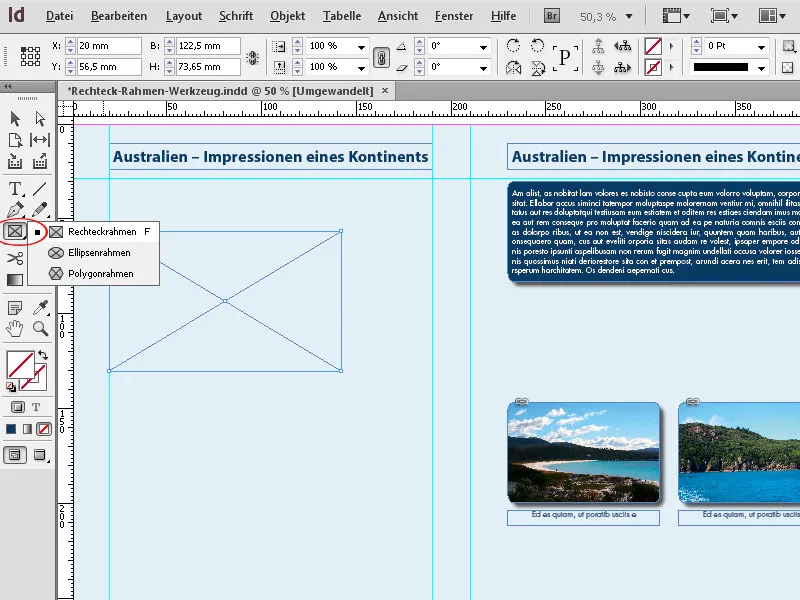
Så klik på værktøjet og træk med museknappen holdt nede for at oprette en vilkårlig ramme. Ved at holde Skift-tasten nede samtidigt oprettes en firkant.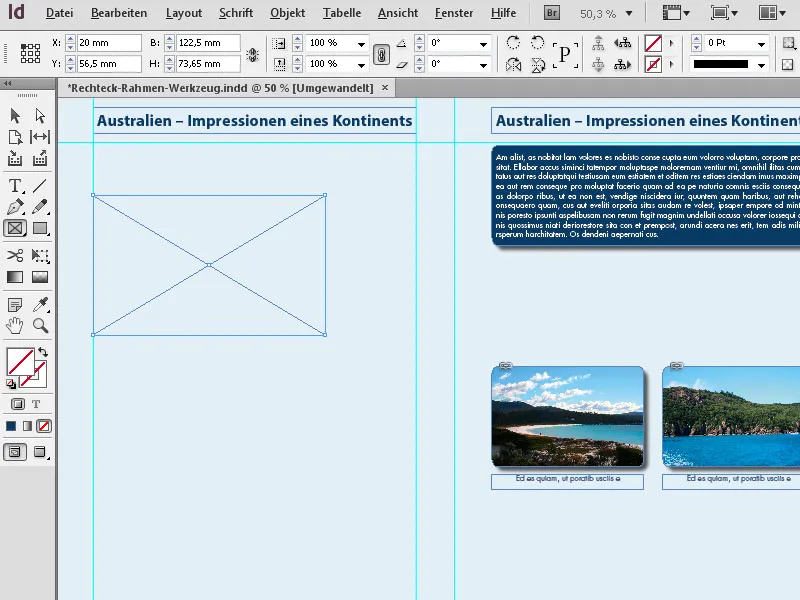
I kontrolpanelet kan du derefter nøjagtigt indstille den ønskede størrelse og position.
I den netop oprettede pladsholder-ramme kan et billede nu placeres. Dette gør du enten via kommandoen Fil>Placer (Kortkommando Skift+D), hvor du navigerer gennem lokale eller netværksmapper for at finde den ønskede billedfil eller grafik og endelig vælger og placerer med et dobbeltklik. Eller du kan bruge den integrerede MiniBridge i InDesign. Start med at åbne den via Vindue>MiniBridge,...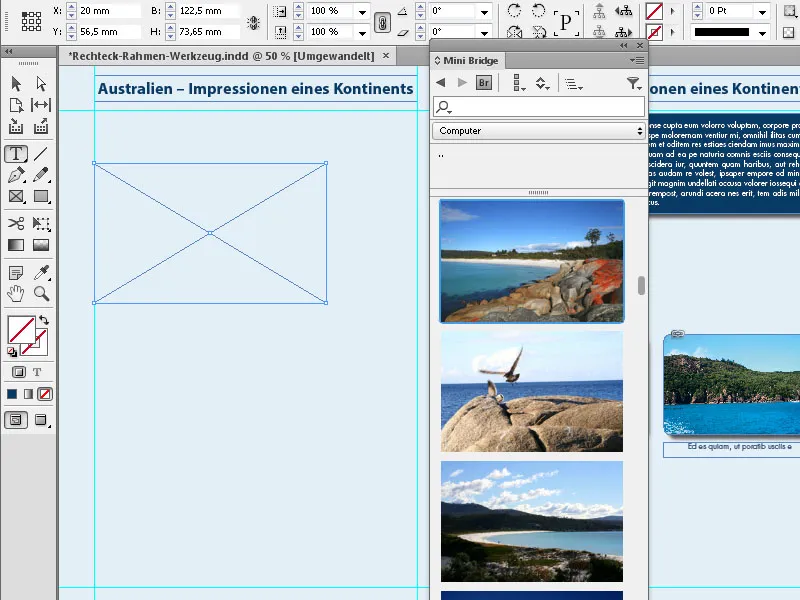
... vælg den ønskede mappe i Navigations-området og træk derefter blot det tilsvarende billede med museknappen holdt nede i pladsholder-rammen.
Ved at klikke på symbolerne for Rammejusteringsindstillinger i kontrolpanelet kan du derefter tilpasse billedet til rammen og justere det i rammen.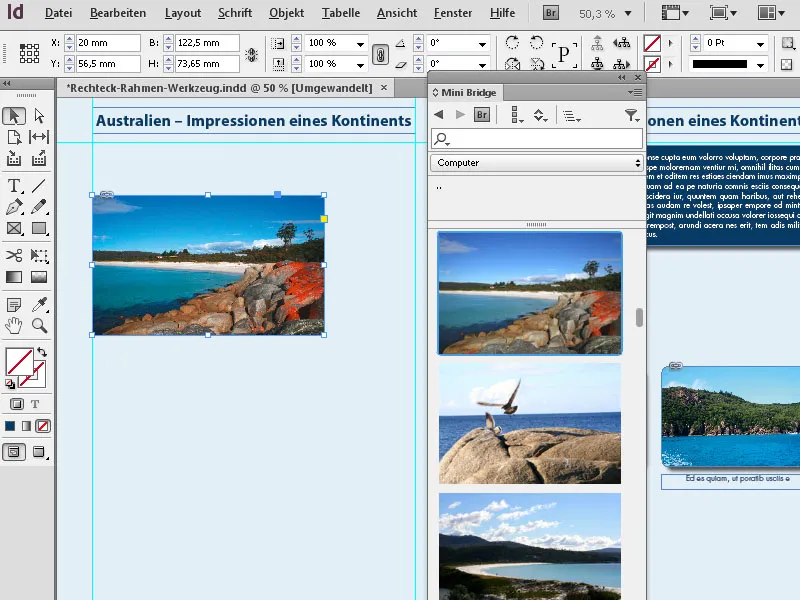
InDesign tilbyder også en interessant og tidsbesparende metode til at oprette flere ens store pladsholder-rammer på en side.
Træk med museknappen holdt nede med rammeværktøjet over det område, hvor illustrationerne skal placeres, og hold derefter fortsat museknappen nede. Nu kan du ved hjælp af piletasterne opdele dette område i ens store pladsholder-rammer både horisontalt og vertikalt.
Pile-højre-tasten opretter hver gang en ny ramme på X-aksen, som deler den tilgængelige plads med den eller de eksisterende rammer jævnt, og pil-op-tasten gør det samme på Y-aksen.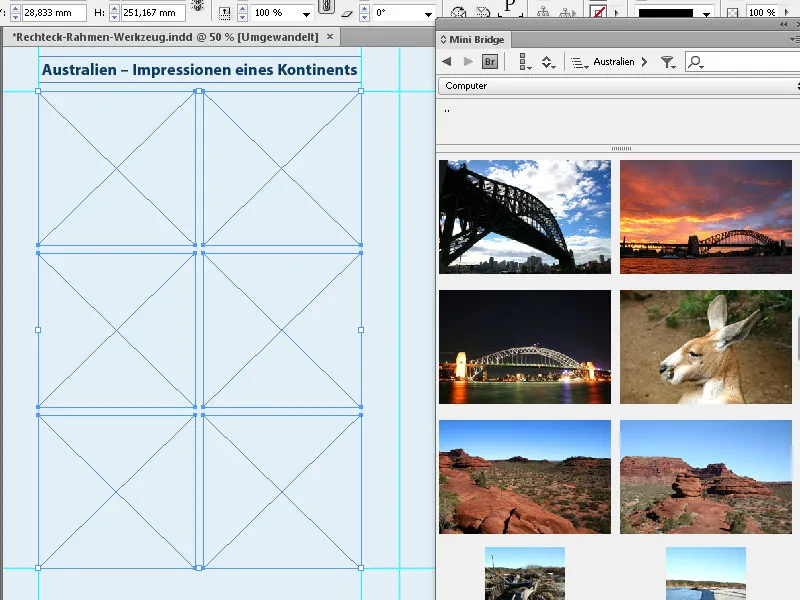
På denne måde kan du hurtigt oprette perfekt justerede billedramme-raster.
2. Ellipseramme-værktøjet
Med Ellipseramme-værktøjet kan du oprette pladsholder-rammer i form af ellipser eller cirkler. Klik på rammeværktøjet i værktøjslinjen og vælg Ellipseramme-værktøjet fra dropdown-menuen. Træk derefter med museknappen holdt nede over siden og dermed oprette en ellipse i den ønskede størrelse. Et billede eller en grafik kan nu placeres på samme måde som beskrevet ovenfor.
Ønsker du at oprette en nøjagtig cirkel, skal du holde Skift-tasten nede, mens du trækker rammen. Den oprettede ramme kan derefter tilpasses nøjagtigt i kontrolpanelet.
3. Polygonramme-værktøjet
Med Polygonramme-værktøjet kan du oprette rammer med 3 til 100 sider. For at have kontrol over den forventede form, er det en god idé at starte med at tilgå værktøjets indstillinger ved at dobbeltklikke på det og foretage de ønskede justeringer der.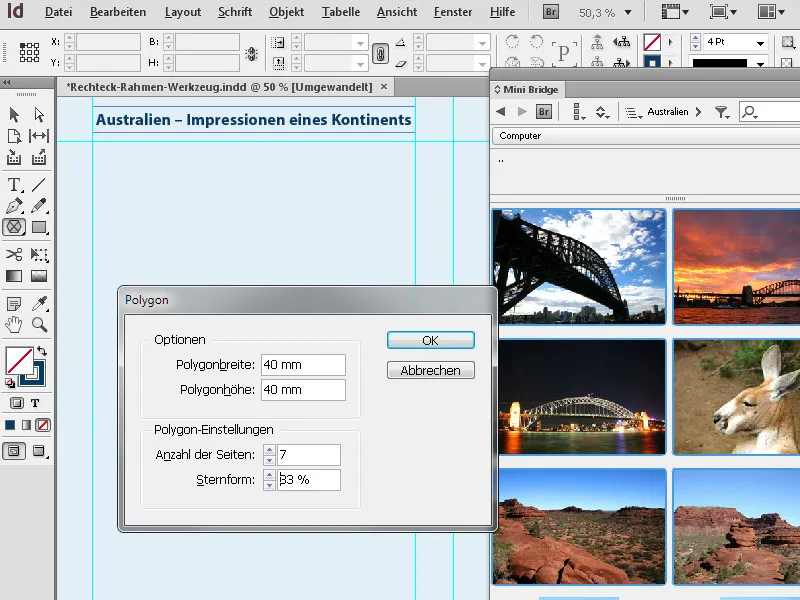
Derefter kan du trække den ønskede form. For at skalere de vandrette og lodrette dimensioner af formen proportionalt mens du trækker, skal du holde Skift-tasten nede samtidigt.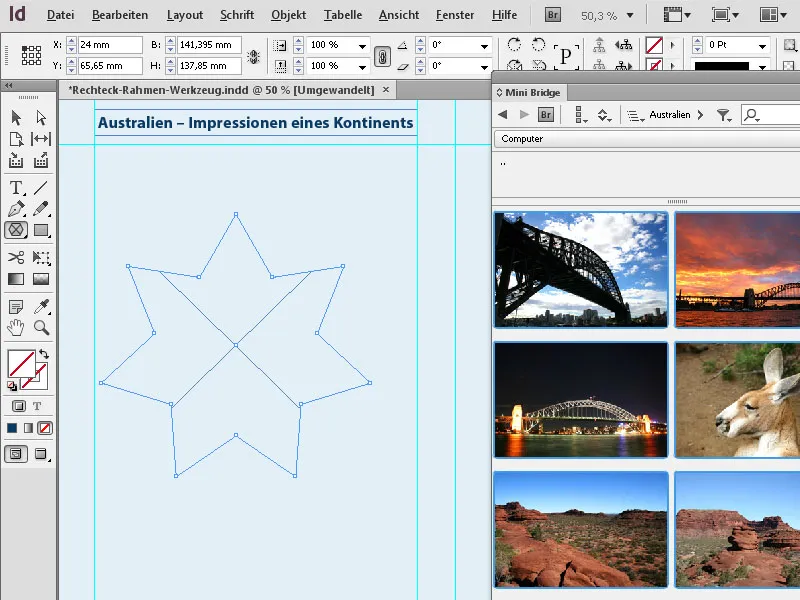
Hvis du vil ændre den oprettede form, kan du simpelthen dobbeltklikke på værktøjet i værktøjslinjen (mens rammen stadig er markeret) og redigere indstillingerne. Efter at have klikket på OK, præsenteres resultatet for dig.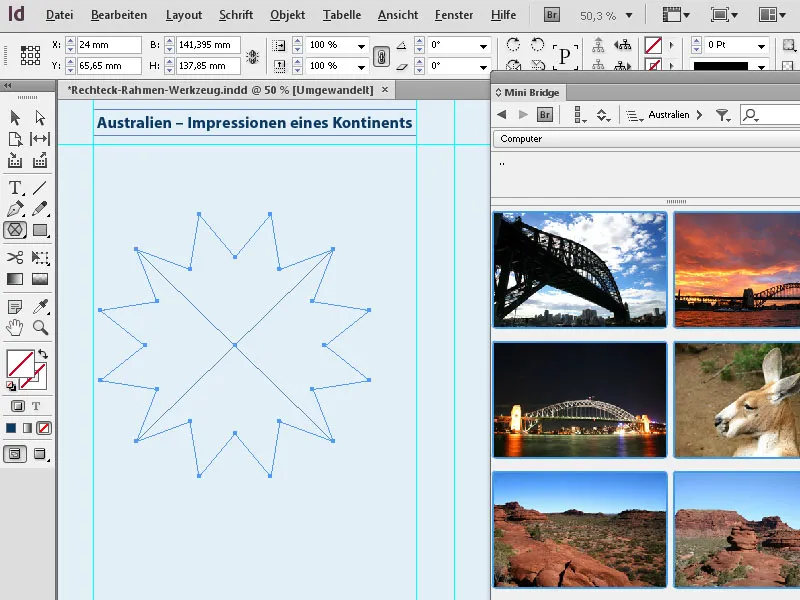
Ud over Skift-tasten er også Alt-tasten interessant under trækning af rammer. Hvis du holder denne tast nede, tegnes formen ud fra dens midtpunkt. Med også Skift-tasten holdt nede sker dette igen med horisontale og lodrette proportionale værdier.


